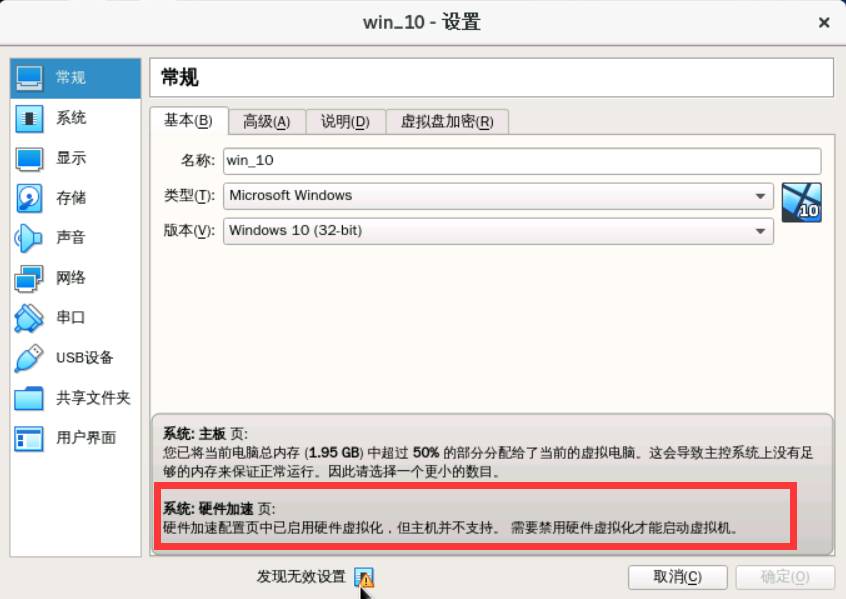
“win11中Virtualbox安装虚拟机没有64位选项”
“win11中Virtualbox安装虚拟机没有64位选项”
目录
问题一:“win11中Virtualbox安装虚拟机没有64位选项”
问题如图:

问题综述:
对于win11来说,这个问题和运行虚拟机之前提醒已启用硬件虚拟机但主机并不支持的问题二(在下图中的发现无效设置中)和运行虚拟机开机时提醒主机vtx / amd-v不可用问题三是相关联,一个问题会影响另外一个问题。下面就来解决这三个问题。

问题产生的原因:
为了使虚拟机开启,需要解决第一个问题:我在设置中的系统的硬件加速选项中启用VT-x / AMD-V前面的勾去掉。但启动虚拟机之后,提醒VT-x / AMD-V硬件加速在您的系统中不可用。某些虚拟机需要该功能,并且没有将无法启动。这就陷入了一个循环,我为了一个问题的解决,另一个问题出现了。所以第一个问题的解决是不对的。
Intel-VT-x/EPT 或 AMD-V/RVI硬件加速的作用:让单核CPU实现多核的效果,允许一个平台同时运行多个操作系统,并且应用程序都可以在相互独立的空间内运行而互不影响。会能降低虚拟化的消耗,在虚拟机中会获得本机上的硬件虚拟化特性,但会降低虚拟化性能;(简单理解 作用:可以在虚拟机里再开虚拟机)
问题解决的探索:
查了很多资料,一个是bios中的虚拟化和vt(虚拟化技术)没有开启。二是许多第三方虚拟化应用程序无法与 Hyper-V(提供硬件虚拟化) 协同工作,需要禁用 Hyper-V (包括 VMware Workstation 、VirtualBox)
对于第一种方法,我来来回回查看了很多次,确实已经开启了。第二种方法参考链接(此平台不支持虚拟化的Intel VT-x/EPT_虚拟机不支持intel vt_☆丨粉蒸肉的博客-CSDN博客)禁用VT-x,尝试之后还是没有用。
后面找到资料:
在安装 Hyper-V 或 Windows Hypervisor 时,VirtualBox 和 Windows 11 之间存在兼容性问题。你可能无法启动虚拟机(VM),而且可能会收到一个错误信息:“VirtualBox,你的电脑需要这个应用程序的最新版本。点击了解更多,以知晓关于如何更新此应用程序的信息”。在新版本的vitualbox发布之前,需要删除 Hyper-V 或 Windows Hypervisor来解决这个问题。后面这个 bug 已经在 VirtualBox 6.1.28 和更高版本中得以修复。
问题解决:
总结就是下载 6.1.28 及更高版本的VirtualBox并关闭Hyper-V就可以解决这三个问题。具体参看(2条消息) Win11+VirtualBox安装虚拟机——解决与Hyper-V冲突问题_virtualbox hyper-v_Jeremy_ku的博客-CSDN博客
试验:
安装6.1的vitualbox:上述的三个问题没有得到解决
安装最新版本7.0:完全可以解决问题上面的三个问题(包括win11中Virtualbox安装虚拟机没有64位选项的问题)。
注:知道了高版本的vitualbox能够解决问题之后,后面我卸载了最新版本7.0,又重新安装了6.1的vitualbox,发现虽然没有64位的虚拟机的选项,但是以上的两个问题都没有再出现,这和我上次试验的结果不一样(我也不知道为什么)

参考:
更多推荐
 已为社区贡献2条内容
已为社区贡献2条内容









所有评论(0)